Liste des AI
Liste à l'écran
Les zones de la liste des AI telle qu'elle apparaît à l'écran (menu Gestion des FA, rubrique Liste des AI) sont fixes et non paramétrables.
Les lignes sont classées par défaut dans l'ordre alphanumérique décroissant de la zone Numéro. Ce classement peut être modifié en cliquant sur l'entête dans le bandeau des zones :
- Numéro : un clic pour un classement par ordre croissant, un deuxième clic pour revenir au classement par ordre décroissant
- Affectation : un clic pour un classement par ordre alphabétique croissant, un deuxième clic pour un classement par ordre alphabétique décroissant
- Date prévue : un clic pour un classement par ordre de date décroissante, un deuxième clic pour un classement par ordre de date croissante
- Avancement : un clic pour un classement par ordre d'avancement croissant, un deuxième clic pour un classement par ordre d'avancement décroissant
- Date action : un clic pour un classement par ordre de date décroissante, un deuxième clic pour un classement par ordre de date croissante
Une colonne supplémentaire paramétrable peut également être classée de cette manière. Cf. [1].
On accède aux AI en cliquant sur le symbole ![]() (dernière colonne à droite) correspondant à leur ligne.
(dernière colonne à droite) correspondant à leur ligne.
On accède directement aux FA en cliquant sur leur numéro (1ère colonne à gauche).
![]() Il est possible de modifier directement à partir de la liste des AI, en Modification rapide, les zones Affectation, Date prévue, Avancement et Date action de chaque AI, cf. [2].
Il est possible de modifier directement à partir de la liste des AI, en Modification rapide, les zones Affectation, Date prévue, Avancement et Date action de chaque AI, cf. [2].
Cette fonctionnalité est applicable également dans les listes d'AI créées à partir d'une requête, cf. [3].
Impression de la liste
Cette liste est imprimable à partir de l'icône ![]() .
.
En cliquant sur cette icône apparaît cette fenêtre 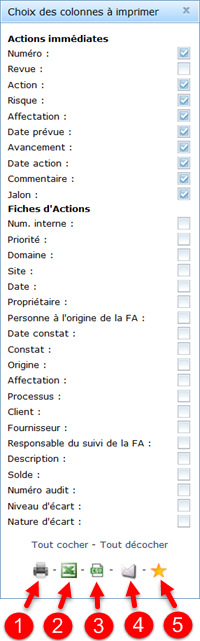
On coche ou décoche les rubriques en fonction des colonnes souhaitées dans la liste imprimée. A noter que la liste permet de combiner les Actions Immédiates et les Fiches d'Actions dont elles découlent. Par ailleurs, le mode d'impression peut être choisi en cliquant sur les icônes correspondantes parmi :
- icône 1 - Impression html à partir du navigateur (il est conseillé de passer par la fonction Aperçu avant impression du navigateur utilisé afin de configurer la mise en page de sortie)
- icône 2 - Génération d'un fichier Excel
- icône 3 - Génération d'un fichier CSV
- icône 4 - Envoi de la liste par mail, cf.[4]
- icône 5 - Mise de la liste en Favori, cf.[5]
Utilisation du filtre
Des filtres de recherche permettent de disposer de la liste des AI par un certain nombre de critères. Pour l'utilisation du filtre, cf. [6]
Ne pas oublier de cliquer sur le bouton ![]() pour supprimer le filtre une fois la recherche terminée.
pour supprimer le filtre une fois la recherche terminée.